MATRİKS VERİ TERMİNALİ GELİŞMİŞ ALARM
|
|
|
- Savas Özdemir
- 7 yıl önce
- İzleme sayısı:
Transkript
1 MATRİKS VERİ TERMİNALİ GELİŞMİŞ ALARM Versiyon Matriks Bilgi Dağıtım Hizmetleri A.Ş.
2 MATRİKS VERİ TERMİNALİ GELİŞMİŞ ALARM İçindekiler 1. İlk Bilgiler Sekmeler (Alarm Tanımlama Uygulamaları) Sihirbaz Sekmesi Gelişmiş Sekmesi Alarmın Gerçekleşmesi... 9 GELİŞMİŞ ALARM Matriks Bilgi Dağıtım Hizmetleri A.Ş. Sayfa 1 / 9
3 Gelişmiş Alarm 1. İlk Bilgiler: Gelişmiş alarm modülü klasik fiyat alarmının, oldukça çok sayıda seçenek ve uygulama ile çeşitlendirilmiş bir versiyonudur. Çok sayıda veriyi kullanarak koşul belirleme ve bu koşullara göre alarm tanımlamayı aynı pencere altında birleştirerek etkili bir biçimde takip etme, gelişmelere göre uyarı alma ve emir verme olanağı sağlar. Matriks ana butonu altında bulunan menülerden, Alarm menüsünün alt menülerinden birisi olan Gelişmiş Alarm menüsün tıkladığınızda aşağıda göreceğiniz Gelişmiş Alarm penceresi açılır. Modül üzerinde bulunan buton ve kısımların, uygulama bilgileri ve açıklamaları aşağıdadır. GELİŞMİŞ ALARM Matriks Bilgi Dağıtım Hizmetleri A.Ş. Sayfa 2 / 9
4 Alarm Adı: Üstteki Alarm Adı kısmından, tanımlamak istediğiniz alarma bir isim veriniz. Yeni Butonu: Yeni butonu ile, var ise Koşul bölümündeki tanımlar silinir ve pencere yeni bir alarm oluşturmaya hazır hale gelir. Sil Butonu: Bu butona tıklayarak, Alarm Listesi kısmından seçeceğiniz alarmları silebilirsiniz. Açıklama: Bu kısma, yazdığınız alarm gerçekleşip uyarı verdiğinde görmek istediğiniz bir detay var ise yazabilirsiniz. Bakınız aşağıdaki resim. Alarmla ilgili detay bilgisi görmek isterseniz, gerçekleşen alarm satırı üzerine çift tıklayarak açılacak pencerede detayları görebilirsiniz. 2. Sekmeler (Alarm Tanımlama Uygulamaları): Alarm tanımlamak için 2 ayrı uygulama tipi 2 ayrı sekme altında sunulmaktadır: Sihirbaz / Gelişmiş 2.1 Sihirbaz Sekmesi: Bu sekmede ön tanımlı olarak sunulan hazır koşullar vardır. Bunları kullanarak alarm tanımlayabilirsiniz. Hazır Koşullar başlıklı pencerede, Koşullar isimleri ile sıralanmıştır: Kademe Alınırsa: Seçeceğimiz sembol, o anda işlem gördüğü kademeye göre, bir üstteki kademeden işlem görmeye başladığında alarm verir. Hazır koşullardan Kademe Alınırsa üzerine tıklayınız. Sonra da sembol seçimi penceresinden kademe alındığında haberdar olmak istediğiniz sembolü seçiniz ve Ekle butonuna tıklayınız. Koşul kısmında ilgili seçimin hazır koşulu görünecektir. GELİŞMİŞ ALARM Matriks Bilgi Dağıtım Hizmetleri A.Ş. Sayfa 3 / 9
5 İpucu: Sembol seçerken sembol hücresinin sağındaki oka tıkladıktan sonra, klavyeden sembol kodunu hızlıca yazarsanız, istediğiniz sembol doğrudan gelecektir. Kademe Satılırsa: Kademe Alınırsa koşulunun tersi olarak, seçeceğimiz sembol, o anda işlem gördüğü kademeye göre, bir alttaki kademeden işlem görmeye başladığında alarm verir. Kademe Miktarı Artışı: Seçeceğiniz sembolün, seçeceğiniz bir kademesinde bekleyen emir miktarı, belirleyeceğiniz bir miktarın üzerinde arttığı takdirde alarm verilmesini sağlar. Bu detayları girebilmek için sembol seçiminin peşi sıra, kademe seçebileceğimiz ve rakam girebileceğimiz 2 girdi penceresi daha açılır. Kademe Miktarı Azalışı: Kademe Miktarı Artışı nın tersi olarak, seçeceğimiz sembolün, seçeceğimiz bir kademesinde bekleyen emir miktarı, belirleyeceğimiz bir miktardan daha fazla azaldığı takdirde alarm verilmesini sağlar. Aynı şekilde, detayları girebilmek için sembol seçiminin peşi sıra, kademe seçebileceğimiz ve rakam girebileceğimiz 2 girdi penceresi daha açılır. Seçimlerinizi yapıp Ekle butonuna tıkladığınızda koşul kısmına aşağıda bir örneğini göreceğiniz şekilde bir koşul gelir. Son İşlem Fiyatı: Sembol fiyatının belirleyeceğimiz bir rakamla karşılaştırılarak buna göre alarm tanımlayabilirsiniz. Sembol seçiminin yanı sıra, matematiksel işlem ve rakam girme pencereleri açılır. Dilerseniz fiyatın bir rakama eşit olduğu durum için (=) veya bir seviyenin altına indiği (<), üstüne çıktığı (>) durumlar için koşul tanımlayabilirsiniz. GELİŞMİŞ ALARM Matriks Bilgi Dağıtım Hizmetleri A.Ş. Sayfa 4 / 9
6 Alış Fiyatı: Son işlem fiyatı ile aynı biçimde, bu sefer sembol alış fiyatını belirleyeceğiniz bir rakamla karşılaştırılıp, buna göre koşul tanımlayabilirsiniz. Bu tanımlama için de, sembol seçiminin yanı sıra matematiksel işlem ve rakam girme penceresi açılır. Satış Fiyatı: Son işlem fiyatı ile aynı biçimde, bu sefer sembol satış fiyatını belirleyeceğiniz bir rakamla karşılaştırılıp, buna göre koşul tanımlayabilirsiniz. Bu tanımlama için de, sembol seçiminin yanı sıra matematiksel işlem ve rakam girme pencereleri açılır. Son Aktif İşlemin Adedi: Son gerçekleşen Aktif İşlemin adetine göre koşul tanımlayabilmenizi sağlayacak şekilde, matematiksel işlem ve rakam girme pencereleri açılır. Son Aktif İşlemin Hacmi: Son gerçekleşen Aktif İşlemin hacmine göre alarm tanımlayabilmenizi sağlayacak şekilde, matematiksel işlem ve rakam girme pencereleri açılır. Tarih / Saat: Belirleyeceğiniz bir tarihte-saatte / seansta uyarı almak istediğimizde alarm tanımlayabilmenizi sağlayacak şekilde, zaman belirleme, matematiksel işlem ve rakam girme pencereleri açılır. Belirli bir dakikada uyarı almak istediğimizi varsayalım. Öncelikle saati belirlemeniz gerekir. Tarih kısmından Hour seçelim. Operatör kısmından = seçelim. Değer kısmına da, hangi saatte uyarı (alarm) almak istiyorsanız onu yazınız. GELİŞMİŞ ALARM Matriks Bilgi Dağıtım Hizmetleri A.Ş. Sayfa 5 / 9
7 Bundan sonra Ekle butonuna tıkladığımızda Koşul kısmında, koşulumuzun ilk bölümü ( Hour=11) görünür. Eğer ek bir koşul uygulayacak isek, doğal olarak birinci koşula bağlamalıyız. Ve bu bağlama için VE / VEYA seçenekleri söz konusu olabilir. Dikkat: Koşul kısmına bir koşul girdiğimiz anda, Ekle butonu yerine VE ile Ekle ve VEYA ile Ekle olmak üzere 2 seçenek butonu gelir. Eğer ek bir koşul uygulayacak isek, bunu birinci koşula VE/ VEYA seçenekleri ile bağlayabilirsiniz. İpucu: Ve ile bağlanan koşulların ancak tamamının gerçekleşmesi halinde koşulunuz gerçekleşmiş sayılır. Veya ile bağlanan koşullarda ise, koşullardan herhangi birisinin gerçekleşmesi, tüm koşulun gerçekleşmiş olması anlamına gelir. Tarih koşulumuzu yazmaya devam edelim: Dakika girmek içinse, Tarih kısmından MINUTE, operatör kısmından = seçiniz. Değer kısmına da, hangi dakikada uyarı ( alarm) almak istiyorsanız onu yazıp, VE İLE EKLE butonunu tuşlayınız. Koşul kısmında formül aşağıdaki gibi görünecektir. Formülü Doğrula: Formülü kontrol etmek amacı ile, Formülü Doğrula butonu vardır. Bu butona tıklayarak hata durumunu test edebilirsiniz. Yukarıda göreceğiniz gibi, formülünüz doğru yazıldı ise onay penceresi açılacaktır. Ya da bir hata söz konusu ise, aşağıda göreceğiniz gibi uyarı/bilgi penceresi açılacaktır. GELİŞMİŞ ALARM Matriks Bilgi Dağıtım Hizmetleri A.Ş. Sayfa 6 / 9
8 Dikkat: Program burada temel kalıplara bir uygunsuzluk olup olmadığını test eder. Siz hedefleriniz açısından hatalı bir formül / veri girerseniz bunu fark etmeyecektir. Temizle Butonu: Koşul kısmında yazılı olan ifadeyi silerek var olan koşulda değişiklik yapabilmenizi ve/veya yeni koşul girebilmenizi sağlar. Alarm Aktif Butonu: Tanımladığınız alarm ilk yazdığınızda Aktif durumda olacaktır. Alarm Listenizde bulunan/bulunacak alarmların her zaman aktif olmasını istemeyebilirsiniz. Bu durumda Alarm Aktif butonu üzerine tıklayarak, seçili alarmı geçici olarak devre dışı bırakabilirsiniz. şeklinde görünecektir. Tekrar aktif olmasını istediğinizde Alarm Aktif Değil üzerine tıklayarak Aktif duruma getirebilirsiniz. İpucu: Bu ve benzeri değişiklikler sonrası Güncelle yapmanız gereklidir. Aşağıda anlatılmıştır. Pencerenin bir alt kısmında, tanımladığımız alarmın çalışma sürecini belirleme olanağı sağlayan seçenekler mevcuttur. Tanımlardan da rahatça anlaşılacağı üzere, Alarmın sadece 1 sefer çalışıp sonra inaktif duruma geçmesini sağlayabilirsiniz. ( Bu seçenek ön tanımlı olarak uygulanmıştır) Sürekli Çalış seçimini yaparak, alarmın sürekli çalışmasını sağlayabilirsiniz. Dikkat: 1 kez çalış ve inaktif ol seçimi sonrası, alarmın tekrar çalışması için yeniden kurmak (Aktif duruma getirip güncellemek) gereklidir. GELİŞMİŞ ALARM Matriks Bilgi Dağıtım Hizmetleri A.Ş. Sayfa 7 / 9
9 Zamanlama: Alarmın belli bir zaman aralığında çalışmasını sağlayabilirsiniz. Yukarıdaki şekilde görebileceğiniz gibi, Alarm listesinin hemen üstündeki kısımda Saat Aralığında Çalış seçeneği vardır. Bu kısmın önündeki kutucuğu işaretleyerek seçim yaparsanız günün belli bir zaman dilimini seçebilmenizi sağlayacak şekilde, 2 adet zaman hücresi aktifleşir. Bunlardan birincisine başlangıç zamanı, ikincisine de bitiş zamanı tanımlayarak, koşulunuz o zaman aralığında gerçekleşirse Alarm çalışacaktır. O zaman aralığının dışında ise çalışmayacaktır. Kaydet: Alarmı yazma işlemini bitirdiğinizde, sağ alt kısımda kalan Kaydet butonu ile alarmı kaydetmeniz gerekecektir. Bunu yaptığınızda, tanımlamış olduğunuz alarm, verdiğiniz isimle en alttaki Alarm Listesi kısmında listelenecektir. İpucu: Eğer yazdığınız formülde bir hata var ise ve Formülü Doğrula uygulamasını yapmadan Kaydet butonuna basarsanız program hata mesajını bu aşamada verecektir. Parametre Değiştirme: Alarm listesi kısmında bulunan tanımlı bir alarm üzerine tıkladığınızda Kaydet butonu, Güncelle butonuna dönüşecektir. Bu arada üstteki ilgili bölgelerde de, bu emre ait olarak belirlediğiniz parametreler görünecektir. Bu parametrelerden dilediklerinizi değiştirip Güncelle butonunu tıkladığınızda Alarm Emriniz değiştirdiğiniz yeni parametrelerle güncellenecektir. Açıklama: Güncelle butonunun solunda kalan Bağlı Emirler butonu, koşulumuz gerçekleştiği takdirde, emrin otomatik olarak gönderilmesini sağlayan bir uygulamadır. Bu uygulama için ayrı bir lisans gereklidir. Bu konu ayrı bir dokümanda (Otomatik Emir İletim Modülü) anlatılmıştır. GELİŞMİŞ ALARM Matriks Bilgi Dağıtım Hizmetleri A.Ş. Sayfa 8 / 9
10 2.2 Gelişmiş Sekmesi: Bu sekme altında daha serbest olarak koşullar tanımlayabileceğiniz şekilde, Alanlar Operatörler Fonksiyonlar seçenekleri vardır. Bu kısımlardan gerekli seçimleri yaparak, alarm tanımlayabilirsiniz. Semboller kısmından sembol seçimi yapabilirsiniz. Alanlar kısmından seviye belirlemek istediğiniz fiyat bilgisini seçebilirsiniz. Operatörler kısmından karşılaştırma yapma biçimini belirleyecek matematiksel işlemleri uygulayabilir ve 2 ayrı koşulu birleştirme işlevini ( AND veya OR ile) gerçekleştirebilirsiniz. Fonksiyonlar kısmından, zaman seçimi yapabilir ve muhtelif trigonometrik fonksiyonları kullanabilirsiniz. Yaptığınız seçimler üzerine çift tıkladığınızda seçimleriniz tanım alanına gelecektir. Bu şekilde koşulunuzu belirledikten sonraki detaylar, bir önceki sekmede (2.1 Sihirbaz) anlattıklarımızla aynıdır. 3. Alarmın Gerçekleşmesi: Tanımladığınız alarmın gerçekleşmesi halinde, aşağıda göreceğiniz şekilde Gerçekleşen Alarmlar penceresi açılır ve gerçekleşmeler burada listelenir. Eğer alarm penceresi açılmasının yanında sesli uyarı da almak isterseniz, yukarıda görebileceğiniz gibi, pencerenin sol alt köşesinde bulunan kısımdan Sürekli sesli uyarı modu seçeneğini önündeki kutucuğa tıklayarak aktifleştiriniz. Bu durumda, alarm gerçekleştiğinde program tarafından aynı zamanda sesli uyarı da verilecektir. GELİŞMİŞ ALARM Matriks Bilgi Dağıtım Hizmetleri A.Ş. Sayfa 9 / 9
OSMANLI AKTİF TRADER İNDEKS
 OSMANLI AKTİF TRADER İNDEKS 1. Başlangıç 2. Emir Oluşturma 2.1 Koşullu Emirler Sekmesi 2.1.1 Koşul Seçenekleri 2.1.2 Emir Tanımlama Bölmesi 2.1.2.1 İMKB Senedi emri veriyorsanız 2.1.2.2 VOB Enstrümanı
OSMANLI AKTİF TRADER İNDEKS 1. Başlangıç 2. Emir Oluşturma 2.1 Koşullu Emirler Sekmesi 2.1.1 Koşul Seçenekleri 2.1.2 Emir Tanımlama Bölmesi 2.1.2.1 İMKB Senedi emri veriyorsanız 2.1.2.2 VOB Enstrümanı
MATRİKS TRADER GRAFİK ÜZERİNDEN EMİR GÖNDERİMİ
 MATRİKS TRADER GRAFİK ÜZERİNDEN EMİR GÖNDERİMİ Versiyon 7.1.5 01.02.2016 Matriks Bilgi Dağıtım Hizmetleri A.Ş. GRAFİK ÜZERİNDEN EMİR GÖNDERİM UYGULAMASI Merhaba. Matriks Veri terminali programı içinde
MATRİKS TRADER GRAFİK ÜZERİNDEN EMİR GÖNDERİMİ Versiyon 7.1.5 01.02.2016 Matriks Bilgi Dağıtım Hizmetleri A.Ş. GRAFİK ÜZERİNDEN EMİR GÖNDERİM UYGULAMASI Merhaba. Matriks Veri terminali programı içinde
MATRİKS TRADER DERİNLİKLİ EMİR EKRANI
 MATRİKS TRADER DERİNLİKLİ EMİR EKRANI Versiyon 7.1.1 10.8.2014 Matriks Bilgi Dağıtım Hizmetleri A.Ş. DERİNLİKLİ EMİR EKRANI İÇİNDEKİLER : 1. GÖRÜNÜM-KISIMLAR 1.1. Hesap Bilgi Paneli 1.2. Emir Giriş Paneli
MATRİKS TRADER DERİNLİKLİ EMİR EKRANI Versiyon 7.1.1 10.8.2014 Matriks Bilgi Dağıtım Hizmetleri A.Ş. DERİNLİKLİ EMİR EKRANI İÇİNDEKİLER : 1. GÖRÜNÜM-KISIMLAR 1.1. Hesap Bilgi Paneli 1.2. Emir Giriş Paneli
ÖZEL EMİRLER. Ücretlendirme:
 ÖZEL EMİRLER KULLANIM AMACI: Özel emir türleri ile piyasayı sürekli takip etmeden yatırım stratejinize uygun olarak yeni alış/satışlarınız ya da portföyünüzde bulunan stoklarınız için piyasaya fiyatlarına
ÖZEL EMİRLER KULLANIM AMACI: Özel emir türleri ile piyasayı sürekli takip etmeden yatırım stratejinize uygun olarak yeni alış/satışlarınız ya da portföyünüzde bulunan stoklarınız için piyasaya fiyatlarına
Teknik Analiz İçin OTOMATİK EMİR İLETİM MODÜLÜ
 Teknik Analiz İçin OTOMATİK EMİR İLETİM MODÜLÜ Merhaba, Teknik Analiz e ilgi duyanlar için zorunlu bir ihtiyaç haline gelen Otomatik Emir İletim Modülü artık Türkiye de. İlk kez Matriks tarafından kullanıcılara
Teknik Analiz İçin OTOMATİK EMİR İLETİM MODÜLÜ Merhaba, Teknik Analiz e ilgi duyanlar için zorunlu bir ihtiyaç haline gelen Otomatik Emir İletim Modülü artık Türkiye de. İlk kez Matriks tarafından kullanıcılara
Matriks Web Trader Özellikleri Kullanım Detayları
 Matriks Web Trader Özellikleri Kullanım Detayları İÇİNDEKİLER 1. MatriksWEBTrader Hakkında 2. GENEL BİLGİLER 2.1 MatriksWEB ana başlığı altındaki menü seçenekleri 2.2 Sayfa Dizaynı 2.3 Üst Bantta Yer Alan
Matriks Web Trader Özellikleri Kullanım Detayları İÇİNDEKİLER 1. MatriksWEBTrader Hakkında 2. GENEL BİLGİLER 2.1 MatriksWEB ana başlığı altındaki menü seçenekleri 2.2 Sayfa Dizaynı 2.3 Üst Bantta Yer Alan
HESAP PLANI DEĞİŞİKLİĞİ
 HESAP PLANI DEĞİŞİKLİĞİ Hesap Planı, önceden fiş içerisinde ve diğer alanlarda (hesap kodu tanımlanması gereken alanlar) ekranın üst tarafına otomatik geliyor veya Alt+3 tuş kombinasyonu ile görüntüleniyordu.
HESAP PLANI DEĞİŞİKLİĞİ Hesap Planı, önceden fiş içerisinde ve diğer alanlarda (hesap kodu tanımlanması gereken alanlar) ekranın üst tarafına otomatik geliyor veya Alt+3 tuş kombinasyonu ile görüntüleniyordu.
T.C. istanbul ÜNiVERSiTESi ÖĞRENCi BiLGi SiSTEMi. ÖĞRETiM ELEMANI KULLANIM KILAVUZU
 T.C. istanbul ÜNiVERSiTESi ÖĞRENCi BiLGi SiSTEMi ÖĞRETiM ELEMANI KULLANIM KILAVUZU 1 1. Sisteme Giriş Nokta Üniversite Otomasyonu sistemini kullanabilmek için öncelikle Windows işletim sisteminde bulunan
T.C. istanbul ÜNiVERSiTESi ÖĞRENCi BiLGi SiSTEMi ÖĞRETiM ELEMANI KULLANIM KILAVUZU 1 1. Sisteme Giriş Nokta Üniversite Otomasyonu sistemini kullanabilmek için öncelikle Windows işletim sisteminde bulunan
Fiziki Varlık Yönetimi Kilometre Kontrol Modülü Kullanıcı Kitabı
 Fiziki Varlık Yönetimi Kilometre Kontrol Modülü Kullanıcı Kitabı Fiziki Varlık Yönetimi - Kilometre Kontrol Modülüne Genel Bakış Şirket içerisindeki motorlu taşıtların kilometre kayıtları ve araç tahsis
Fiziki Varlık Yönetimi Kilometre Kontrol Modülü Kullanıcı Kitabı Fiziki Varlık Yönetimi - Kilometre Kontrol Modülüne Genel Bakış Şirket içerisindeki motorlu taşıtların kilometre kayıtları ve araç tahsis
MATRİKS WEB TRADER ÖZELLİKLERİ KULLANIM DETAYLARI
 1. MatriksWEBTrader Hakkında MATRİKS WEB TRADER ÖZELLİKLERİ KULLANIM DETAYLARI MatriksWEBTrader, HTML5 tabanlı çalışan bir web uygulamasıdır. Herhangi bir web sayfasına girer gibi açılır. Uygulamaya giriş,
1. MatriksWEBTrader Hakkında MATRİKS WEB TRADER ÖZELLİKLERİ KULLANIM DETAYLARI MatriksWEBTrader, HTML5 tabanlı çalışan bir web uygulamasıdır. Herhangi bir web sayfasına girer gibi açılır. Uygulamaya giriş,
Seri Numarası Takibi Destek Dökümanı
 BİLNEX YAZILIM Seri Numarası Takibi Destek Dökümanı Hazırlayan Sinan Karagöz BİLNEX QUANTUM V3 PROGRAMLARINDA SERİ NUMARASI TAKİBİ İŞLEMLERİ Bilnex Yazılım Programlarında bir ürün için tek bir stok kartı
BİLNEX YAZILIM Seri Numarası Takibi Destek Dökümanı Hazırlayan Sinan Karagöz BİLNEX QUANTUM V3 PROGRAMLARINDA SERİ NUMARASI TAKİBİ İŞLEMLERİ Bilnex Yazılım Programlarında bir ürün için tek bir stok kartı
TradeAll TR Mobil Uygulaması Kullanım Kılavuzu
 İçindekiler 1- na Giriş 2- Açılış Ekranı 3- Menü Adımları 4-Portföy Ekranı 5-Zincir Emir 6-Alarm Hazırlama 7-Ayarlar 1- TradeAll TR Mobil Uygulamasına Giriş TradeAll TR mobil uygulamasına giriş yapmak
İçindekiler 1- na Giriş 2- Açılış Ekranı 3- Menü Adımları 4-Portföy Ekranı 5-Zincir Emir 6-Alarm Hazırlama 7-Ayarlar 1- TradeAll TR Mobil Uygulamasına Giriş TradeAll TR mobil uygulamasına giriş yapmak
HESABINIZA GİRİŞ YAPMAK İÇİN:
 1. SÜRÜM KONTROLÜ: Matriks Trader'ı kullanabilmeniz için, Matriks programınızın sürümünün 2.7.6 ve üzeri olması gerekmektedir. Sürüm kontrolünü, Matriks menüsünün üzerinde fare imlecini bekleterek yapabilirsiniz.
1. SÜRÜM KONTROLÜ: Matriks Trader'ı kullanabilmeniz için, Matriks programınızın sürümünün 2.7.6 ve üzeri olması gerekmektedir. Sürüm kontrolünü, Matriks menüsünün üzerinde fare imlecini bekleterek yapabilirsiniz.
MATRİKS TRADER FX PLATFORMU VE GRAFİK ÜZERİNDEN EMİR GÖNDERİMİ
 MATRİKS TRADER FX PLATFORMU VE GRAFİK ÜZERİNDEN EMİR GÖNDERİMİ Versiyon 7.1.5 1.10.2016 Matriks Bilgi Dağıtım Hizmetleri A.Ş. FX PLATFORMU VE GRAFİK ÜZERİNDEN EMİR GÖNDERİM İŞLEMLERİ Merhaba. FX işlemleri
MATRİKS TRADER FX PLATFORMU VE GRAFİK ÜZERİNDEN EMİR GÖNDERİMİ Versiyon 7.1.5 1.10.2016 Matriks Bilgi Dağıtım Hizmetleri A.Ş. FX PLATFORMU VE GRAFİK ÜZERİNDEN EMİR GÖNDERİM İŞLEMLERİ Merhaba. FX işlemleri
1. Admin kullanıcı ile sisteme giriş yapınız. Ekranın sağ üstünde yer alan defter yaprakları ikonuna tıklayınız.
 Luca Koza Ticari Paket ve Kurumsal Çözümler ürününe E-Fatura uygulaması çözümleri eklenmiştir. E-fatura uygulama çözümü 2 aşamada tamamlanmaktadır. 1. Luca Koza Ticari Paket ve Kurumsal Çözümler yazılımında
Luca Koza Ticari Paket ve Kurumsal Çözümler ürününe E-Fatura uygulaması çözümleri eklenmiştir. E-fatura uygulama çözümü 2 aşamada tamamlanmaktadır. 1. Luca Koza Ticari Paket ve Kurumsal Çözümler yazılımında
KURUMSAL YÖNETİM VE YATIRIMCI İLİŞKİLERİ PORTALI İHRAÇÇI UYGULAMALAR KILAVUZU-I
 KURUMSAL YÖNETİM VE YATIRIMCI İLİŞKİLERİ PORTALI İHRAÇÇI UYGULAMALAR KILAVUZU-I 2011 İçindekiler 1.e-Yönet Portalı na Giriş... 3 2. e-yönet Portalı Fonksiyonlarını Kullanım... 4 2.1 Benim Sayfam... 4 2.2
KURUMSAL YÖNETİM VE YATIRIMCI İLİŞKİLERİ PORTALI İHRAÇÇI UYGULAMALAR KILAVUZU-I 2011 İçindekiler 1.e-Yönet Portalı na Giriş... 3 2. e-yönet Portalı Fonksiyonlarını Kullanım... 4 2.1 Benim Sayfam... 4 2.2
Luca NET Kobi Ticari Yazılımında ilk yapılacaklar
 Luca NET Kobi Ticari Yazılımında ilk yapılacaklar Luca MMP (Mali Müşavir Paketi) bilgileri ile Luca Üye girişinden sisteme giriş yapıldıktan sonra Luca Net Kobi Ticari Giriş butonuna basarak programa giriş
Luca NET Kobi Ticari Yazılımında ilk yapılacaklar Luca MMP (Mali Müşavir Paketi) bilgileri ile Luca Üye girişinden sisteme giriş yapıldıktan sonra Luca Net Kobi Ticari Giriş butonuna basarak programa giriş
Eğitmen. Öğretmen/Eğitmen.
 Öğretmen/Eğitmen İçindekiler VeduBox İçeriği- Öğretmen... 3 Ana Sayfa... 3 Takvimim... 4 Takvimim... 4 Akademik Takvim... 4 Derslerim... 4 Ders Profili... 5 İçerik... 5 Duyurular... 7 Ödevler:... 8 Anketler...
Öğretmen/Eğitmen İçindekiler VeduBox İçeriği- Öğretmen... 3 Ana Sayfa... 3 Takvimim... 4 Takvimim... 4 Akademik Takvim... 4 Derslerim... 4 Ders Profili... 5 İçerik... 5 Duyurular... 7 Ödevler:... 8 Anketler...
Stok Modülü Muhasebeleştirme İşlemleri
 Stok Modülü leştirme İşlemleri 1- Stok girişlerinin(tesellüm/faturalar) muhasebeleştirilmesi Stoktan muhasebeleştirme işlemi için öncelikle tanımlamaların tam ve doğru şekilde yapılması gerekmektedir.
Stok Modülü leştirme İşlemleri 1- Stok girişlerinin(tesellüm/faturalar) muhasebeleştirilmesi Stoktan muhasebeleştirme işlemi için öncelikle tanımlamaların tam ve doğru şekilde yapılması gerekmektedir.
TradeAll TR Tablet&Web Uygulaması Kullanım Kılavuzu
 İçindekiler 1- Uygulamaya Giriş 2- Açılış Ekranı 3- Menü Adımları 4- Portföy Ekranı 5- Zincir Emir 6- Teknik Analiz 7- Ayarlar 1. Uygulamaya Giriş TradeAll TR Tablet Uygulamasına Giriş TradeAll TR tablet
İçindekiler 1- Uygulamaya Giriş 2- Açılış Ekranı 3- Menü Adımları 4- Portföy Ekranı 5- Zincir Emir 6- Teknik Analiz 7- Ayarlar 1. Uygulamaya Giriş TradeAll TR Tablet Uygulamasına Giriş TradeAll TR tablet
Ecat 8. Hakbim Bilgi İşlem A.Ş. Versiyon
 Ecat 8 Hakbim Bilgi İşlem A.Ş. Versiyon 2015 01.01 1 Ecat8 Nedir? Firmaların elektronik yedek parça kataloğu ihtiyacını karşılamak için Hakbim Bilgi İşlem tarafından geliştirilmiş ve geliştirilmeye devam
Ecat 8 Hakbim Bilgi İşlem A.Ş. Versiyon 2015 01.01 1 Ecat8 Nedir? Firmaların elektronik yedek parça kataloğu ihtiyacını karşılamak için Hakbim Bilgi İşlem tarafından geliştirilmiş ve geliştirilmeye devam
MATRİKS TRADER ALIM SATIM MODÜLÜ
 MATRİKS TRADER ALIM SATIM MODÜLÜ Versiyon 7.0.8 1.12.2013 Matriks Bilgi Dağıtım Hizmetleri A.Ş. MATRİKS TRADER ALIM SATIM MODÜLÜ İNDEKS 1. Başlangıç... 3 2. Trader a Erişim... 3 2.1 Matriks Trading Platformuna
MATRİKS TRADER ALIM SATIM MODÜLÜ Versiyon 7.0.8 1.12.2013 Matriks Bilgi Dağıtım Hizmetleri A.Ş. MATRİKS TRADER ALIM SATIM MODÜLÜ İNDEKS 1. Başlangıç... 3 2. Trader a Erişim... 3 2.1 Matriks Trading Platformuna
MEBİS Kullanım Kılavuzu. Öğretim Elemanı Yeni. 2013-2015 - İstanbul Medipol Üniversitesi
 MEBİS Kullanım Kılavuzu Öğretim Elemanı Yeni 2013-2015 - İstanbul Medipol Üniversitesi İçindekiler 1. Uzem 1. Uzem mebis.medipol.edu.tr adresine girdiğinizde sol alt tarafta bulunan seçeneklerden "Muzem
MEBİS Kullanım Kılavuzu Öğretim Elemanı Yeni 2013-2015 - İstanbul Medipol Üniversitesi İçindekiler 1. Uzem 1. Uzem mebis.medipol.edu.tr adresine girdiğinizde sol alt tarafta bulunan seçeneklerden "Muzem
Ecza Depolarına Ait E-Fatura Aktarım Modülü
 Bilge Elektronik Ltd. Şti. Eczanem Otomasyon Sistemi Ecza Depolarına Ait E-Fatura Aktarım Modülü 1 1. SELÇUK/AS/NEVZAT/DİLEK Ecza Depoları E-Fatura Aktarımı.. 3 2. HEDEF Ecza Deposu E-Fatura Aktarımı..
Bilge Elektronik Ltd. Şti. Eczanem Otomasyon Sistemi Ecza Depolarına Ait E-Fatura Aktarım Modülü 1 1. SELÇUK/AS/NEVZAT/DİLEK Ecza Depoları E-Fatura Aktarımı.. 3 2. HEDEF Ecza Deposu E-Fatura Aktarımı..
1. TANIMLAR 1.1 Laboratuvarım
 1. TANIMLAR 1.1 Laboratuvarım Laboratuvarımızda bulunan analizörleri, çalıştığımız dış kalite değerlendirme (DKD) programlarını ve sonuç göndereceğimiz testlerimizi tanımlayacağımız bu kısma Tanımlar menüsü
1. TANIMLAR 1.1 Laboratuvarım Laboratuvarımızda bulunan analizörleri, çalıştığımız dış kalite değerlendirme (DKD) programlarını ve sonuç göndereceğimiz testlerimizi tanımlayacağımız bu kısma Tanımlar menüsü
Yapılacak Đşlemler: Koşuyolu, Asmadalı Sk No:29 Kadıköy Tel :444-3282 Faks: (216)325-5664 www.datasoft.com.tr
 Datasoft Yazılım BBS (Büro Bilgi Sistemi) Programında Müşteri Kira Bilgilerinin Tanımlanması, Muhasebe, Đşletme Defteri ve BBS Programında Entegre Kira Kaydı Oluşturması Datasoft Yazılım BBS (Büro Bilgi
Datasoft Yazılım BBS (Büro Bilgi Sistemi) Programında Müşteri Kira Bilgilerinin Tanımlanması, Muhasebe, Đşletme Defteri ve BBS Programında Entegre Kira Kaydı Oluşturması Datasoft Yazılım BBS (Büro Bilgi
SERVISCELL ONLINE KULLANICI SAYFASI KILAVUZU 2013
 SERVISCELL ONLINE KULLANICI SAYFASI KILAVUZU 2013 SERVISCELL ONLINE KULLANICI SAYFASI KILAVUZU I. Serviscell Online Kayıt Sayfasına Giriş II. Kullanıcı Girişi III. Ana Sayfa IV. Araç İzleme V. Bildirimleriniz
SERVISCELL ONLINE KULLANICI SAYFASI KILAVUZU 2013 SERVISCELL ONLINE KULLANICI SAYFASI KILAVUZU I. Serviscell Online Kayıt Sayfasına Giriş II. Kullanıcı Girişi III. Ana Sayfa IV. Araç İzleme V. Bildirimleriniz
OTOMATİK EMİR İLETİM MODÜLÜ
 OTOMATİK EMİR İLETİM MODÜLÜ UYARILAR : Uygulama esnasında dikkat etmeniz gereken ama gözünüzden kaçabilecek / farkına varmayabileceğiniz bazı detayları öncelikle sıralamayı tercih ediyoruz. Bu uyarılar
OTOMATİK EMİR İLETİM MODÜLÜ UYARILAR : Uygulama esnasında dikkat etmeniz gereken ama gözünüzden kaçabilecek / farkına varmayabileceğiniz bazı detayları öncelikle sıralamayı tercih ediyoruz. Bu uyarılar
SAUPORT V3 (2014) Öğrenci Kullanım Rehberi Uzaktan Eğitim Araştırma ve Uygulama Merkezi
 SAUPORT V3 (2014) Öğrenci Kullanım Rehberi Uzaktan Eğitim Araştırma ve Uygulama Merkezi Bu ders içeriğinin basım, yayım ve satış hakları Sakarya Üniversitesi Araştırma ve Uygulama Merkezi ne aittir. "Uzaktan
SAUPORT V3 (2014) Öğrenci Kullanım Rehberi Uzaktan Eğitim Araştırma ve Uygulama Merkezi Bu ders içeriğinin basım, yayım ve satış hakları Sakarya Üniversitesi Araştırma ve Uygulama Merkezi ne aittir. "Uzaktan
1-1-4-4.Mesai Saat Tanımı... 38 1-1-5.Sicil Hareket Tanımı... 39 1-1-5-1.Sicil Hareket Gerekçesi... 40 1-1-6.Hukuksal İşlem Tanımları...
 BİLGİ YÖNETİM SİSTEMİ PERSONEL ÖZLÜK SİSTEMİ YARDIM KLAVUZU ELEMENT BİLGİSAYAR LTD. ŞTİ. 0 İÇİNDEKİLER 0. PROGRAMA GİRİŞ VE MENÜLER... 9 0.0 Programa Giriş... 9 1. PARAMETRELER... 10 1.1 Sicil Tanımlamalar...
BİLGİ YÖNETİM SİSTEMİ PERSONEL ÖZLÜK SİSTEMİ YARDIM KLAVUZU ELEMENT BİLGİSAYAR LTD. ŞTİ. 0 İÇİNDEKİLER 0. PROGRAMA GİRİŞ VE MENÜLER... 9 0.0 Programa Giriş... 9 1. PARAMETRELER... 10 1.1 Sicil Tanımlamalar...
MEB E-Posta Hizmetleri ve Outlook Programı
 MEB E-Posta Hizmetleri ve Outlook Programı İçindekiler Bakanlık E-Posta Hizmetleri ve Sistem Ara yüzü E-posta Hizmetlerinin Outlook Programına Bağlanması Outlook 2010 Kullanımına ilişkin temel bilgiler
MEB E-Posta Hizmetleri ve Outlook Programı İçindekiler Bakanlık E-Posta Hizmetleri ve Sistem Ara yüzü E-posta Hizmetlerinin Outlook Programına Bağlanması Outlook 2010 Kullanımına ilişkin temel bilgiler
TÜRKÇE KULLANIM KILAVUZU
 KIRGIZİSTAN-TÜRKİYE MANAS ÜNİVERSİTESİ ÖĞRENCİ İŞLERİ DAİRESİ BAŞKANLIĞI AKADEMİK BİLGİ SİSTEMİ (ABİS) Otomasyon Programı TÜRKÇE KULLANIM KILAVUZU İÇİNDEKİLER ABİS Nedir?... 2 Sistem Gereksinimleri...
KIRGIZİSTAN-TÜRKİYE MANAS ÜNİVERSİTESİ ÖĞRENCİ İŞLERİ DAİRESİ BAŞKANLIĞI AKADEMİK BİLGİ SİSTEMİ (ABİS) Otomasyon Programı TÜRKÇE KULLANIM KILAVUZU İÇİNDEKİLER ABİS Nedir?... 2 Sistem Gereksinimleri...
UZMAN VERGİ KULLANIM KILAVUZU
 UZMAN VERGİ KULLANIM KILAVUZU HSD KARAS Yazılım Arge Ve Danışmanlık Ticaret A.Ş. YTÜ Teknopark B2 Blok No:124 Esenler / İSTANBUL 0 212 483 74 64 www.uzmanvergi.com www.twitter.com/uzmanvergi www.facebook.com/uzmanvergi
UZMAN VERGİ KULLANIM KILAVUZU HSD KARAS Yazılım Arge Ve Danışmanlık Ticaret A.Ş. YTÜ Teknopark B2 Blok No:124 Esenler / İSTANBUL 0 212 483 74 64 www.uzmanvergi.com www.twitter.com/uzmanvergi www.facebook.com/uzmanvergi
BİLGİSAYARDA OFİS PROGRAMLARI BİÇİMLENDİRME
 BİLGİSAYARDA OFİS PROGRAMLARI BİÇİMLENDİRME Büro Yönetimi Öğretmeni Fatma GEZ BİÇİMLENDİRME Yazmış olduğumuz metinleri farklı boyut, renk, yazı tipi vb. özelliklerde yazabilmek için biçimlendirme işlemi
BİLGİSAYARDA OFİS PROGRAMLARI BİÇİMLENDİRME Büro Yönetimi Öğretmeni Fatma GEZ BİÇİMLENDİRME Yazmış olduğumuz metinleri farklı boyut, renk, yazı tipi vb. özelliklerde yazabilmek için biçimlendirme işlemi
SQL Uyarı Programı Kurulum ve Kullanımı
 SQL Uyarı Programı Kurulum ve Kullanımı Kurulum 1. SQL Uyarı.zip dosyası açılır. 2. SQL Uyarı.exe programı çalıştırılır. 3. Üstteki ekran açılır ok. Butonuna basılır. 4. Ayarlar ekranı seçilir. 4.1 Server
SQL Uyarı Programı Kurulum ve Kullanımı Kurulum 1. SQL Uyarı.zip dosyası açılır. 2. SQL Uyarı.exe programı çalıştırılır. 3. Üstteki ekran açılır ok. Butonuna basılır. 4. Ayarlar ekranı seçilir. 4.1 Server
kullanımınızda şifrenizi değiştirmeniz nedenle şifrenizi kimseye vermeyiniz.
 Klavyeden F5 tuşu ile girişe başlanılır. Programı ilk kez kullanacak hekimlerin Kullanıcı Kod ve şifreleri Doktor kodları ile aynı olup bu bilgiyi Bilgi İşlem Merkezimizden veya sekreterlerinizden öğrenebilirsiniz.
Klavyeden F5 tuşu ile girişe başlanılır. Programı ilk kez kullanacak hekimlerin Kullanıcı Kod ve şifreleri Doktor kodları ile aynı olup bu bilgiyi Bilgi İşlem Merkezimizden veya sekreterlerinizden öğrenebilirsiniz.
ONLINE BORSA (WEBFX+) KULLANIM KILAVUZU
 ONLINE BORSA (WEBFX+) KULLANIM KILAVUZU 1. Şifre Oluşturma İşlemi 2. Online Borsa Erişim 3. Online Borsa Uygulamasında Portföy e Bağlantı 4. Portföy Bilgileri Görüntüleme 5. Emir İletimi 6. Hazır Emirler
ONLINE BORSA (WEBFX+) KULLANIM KILAVUZU 1. Şifre Oluşturma İşlemi 2. Online Borsa Erişim 3. Online Borsa Uygulamasında Portföy e Bağlantı 4. Portföy Bilgileri Görüntüleme 5. Emir İletimi 6. Hazır Emirler
Açılan pencerede tarafınıza iletilen kullanıcı adı ve şifre ile oturum açabilirsiniz.
 Masa üstündeki ikon üzerine tıklayarak Tradexpress`i çalıştırabilirsiniz. Açılan pencerede tarafınıza iletilen kullanıcı adı ve şifre ile oturum açabilirsiniz. Oturum açmadan önce şifre değiştir kutucuğuna
Masa üstündeki ikon üzerine tıklayarak Tradexpress`i çalıştırabilirsiniz. Açılan pencerede tarafınıza iletilen kullanıcı adı ve şifre ile oturum açabilirsiniz. Oturum açmadan önce şifre değiştir kutucuğuna
Mesai Saat Tanımı Sicil Hareket Tanımı Sicil Hareket Gerekçesi Hukuksal İşlem Tanımları...
 BİLGİ YÖNETİM SİSTEMİ PERSONEL ÖZLÜK SİSTEMİ YARDIM KLAVUZU ELEMENT BİLGİSAYAR LTD. ŞTİ. 0 İÇİNDEKİLER 0. PROGRAMA GİRİŞ VE MENÜLER... 9 0.0 Programa Giriş... 9 1. PARAMETRELER... 10 1.1 Sicil Tanımlamalar...
BİLGİ YÖNETİM SİSTEMİ PERSONEL ÖZLÜK SİSTEMİ YARDIM KLAVUZU ELEMENT BİLGİSAYAR LTD. ŞTİ. 0 İÇİNDEKİLER 0. PROGRAMA GİRİŞ VE MENÜLER... 9 0.0 Programa Giriş... 9 1. PARAMETRELER... 10 1.1 Sicil Tanımlamalar...
UYAP VERİ AKTARMA İŞLEMLERİ
 UYAP VERİ AKTARMA İŞLEMLERİ UYAP VERİ AKTARMA MODÜLÜ İÇİNDEKİLER UYAP VERİ AKTARMA İŞLEMLERİ... 3 Yeni Araç Aktarma... 3 UYAP İşlemleri (Yazışmaları) İçin İş Emri Düzenlemeleri... 4 Süreç Yönetimi... 5
UYAP VERİ AKTARMA İŞLEMLERİ UYAP VERİ AKTARMA MODÜLÜ İÇİNDEKİLER UYAP VERİ AKTARMA İŞLEMLERİ... 3 Yeni Araç Aktarma... 3 UYAP İşlemleri (Yazışmaları) İçin İş Emri Düzenlemeleri... 4 Süreç Yönetimi... 5
Mobil KULLANIM KILAVUZU
 Mobil KULLANIM KILAVUZU App Store / Google Play Store App Store veya Google Play Store dan Paritem uygulamasını cep telefonunuza indirmeniz yeterlidir. Ana Sayfa Uygulamayı indirdikten sonra Ana sayfa
Mobil KULLANIM KILAVUZU App Store / Google Play Store App Store veya Google Play Store dan Paritem uygulamasını cep telefonunuza indirmeniz yeterlidir. Ana Sayfa Uygulamayı indirdikten sonra Ana sayfa
Kurumsal Grup E-Posta Eğitim Dokümanı
 Kurumsal Grup E-Posta Eğitim Dokümanı Bu Eğitim Dokümanı Bilişim Merkezi Modelleme Grubu Öğrencileri Tarafından Hazırlanmıştır. İçindekiler Kurumsal Grup E-Posta Nedir?... 2 Amaçlar... 3 1. Liste Talebinde
Kurumsal Grup E-Posta Eğitim Dokümanı Bu Eğitim Dokümanı Bilişim Merkezi Modelleme Grubu Öğrencileri Tarafından Hazırlanmıştır. İçindekiler Kurumsal Grup E-Posta Nedir?... 2 Amaçlar... 3 1. Liste Talebinde
Tera Menkul FX Platformu Kullanıcı Kılavuzu
 Tera Menkul FX Platformu Kullanıcı Kılavuzu MetaTrader4 Kullanım Rehberi GENEL GÖRÜNÜM Metatrader temel olarak 3 bölümden oluşur. Bunlar sırasıyla Piyasa Gözlem Ekranı, Grafik Ekranı ve Terminal Ekranıdır.
Tera Menkul FX Platformu Kullanıcı Kılavuzu MetaTrader4 Kullanım Rehberi GENEL GÖRÜNÜM Metatrader temel olarak 3 bölümden oluşur. Bunlar sırasıyla Piyasa Gözlem Ekranı, Grafik Ekranı ve Terminal Ekranıdır.
TÜRKİYE ESNAF VE SANATKARLARI KONFEDERASYONU Online İşlemler (Basılı Evrak Stok Takip Sistemi ) Kullanma Kılavuzu
 1. Giriş Bu kılavuz; Türkiye Esnaf ve Sanatkarları Konfederasyonu Online İşlemler sisteminde, Basılı Evrak Stok Takip Sisteminin kullanımını anlatmak amacı ile hazırlanmıştır. Bu sistem ile; - Basılı Evrak
1. Giriş Bu kılavuz; Türkiye Esnaf ve Sanatkarları Konfederasyonu Online İşlemler sisteminde, Basılı Evrak Stok Takip Sisteminin kullanımını anlatmak amacı ile hazırlanmıştır. Bu sistem ile; - Basılı Evrak
4006 Bilim Fuarı Proje ve Sonuç Bilgileri Aşaması Başvuru Adımları
 4006 Bilim Fuarı Proje ve Sonuç Bilgileri Aşaması Başvuru Adımları ADIM 1: Ana Sayfadayken sol sekmede bulunan Başvuru sekmesine tıklayınız. Projelerinizi ve Sonuç Bilgilerinizi girmek için karşınıza çıkan
4006 Bilim Fuarı Proje ve Sonuç Bilgileri Aşaması Başvuru Adımları ADIM 1: Ana Sayfadayken sol sekmede bulunan Başvuru sekmesine tıklayınız. Projelerinizi ve Sonuç Bilgilerinizi girmek için karşınıza çıkan
LUCA DEFTER BEYAN SİSTEMİ GENEL ANLATIM
 LUCA DEFTER BEYAN SİSTEMİ GENEL ANLATIM 01.01.2018 Tarihinde Serbest Meslek Kazanç elde eden mükelleflerinin zorunlu olarak geçmek zorunda oldukları Defter Beyan sistemine LUCA'da yapmış olduğunuz kayıtlarınız
LUCA DEFTER BEYAN SİSTEMİ GENEL ANLATIM 01.01.2018 Tarihinde Serbest Meslek Kazanç elde eden mükelleflerinin zorunlu olarak geçmek zorunda oldukları Defter Beyan sistemine LUCA'da yapmış olduğunuz kayıtlarınız
POLİKLİNİK DEFTERİ. Amacı;
 POLİKLİNİK DEFTERİ Amacı; Poliklinik Defteri, Polikliniğe başvuran hastaların poliklinik içerisindeki tedavi işlemlerinin sisteme giriş yapıldığı kısımdır. Ayaktan başvuran hastaların Anamnez, Karar ve
POLİKLİNİK DEFTERİ Amacı; Poliklinik Defteri, Polikliniğe başvuran hastaların poliklinik içerisindeki tedavi işlemlerinin sisteme giriş yapıldığı kısımdır. Ayaktan başvuran hastaların Anamnez, Karar ve
BorsaOnline. ebroker Kullanım Kılavuzu
 BorsaOnline ebroker Kullanım Kılavuzu 1 BorsaOnline 1. BorsaOnline 2. Portföy 3. Hisse Senedi Emir Girişi 4. VİOP Emir Girişi 5. Bekleyen İşlemler 6. Gerçekleşen İşlemler 7. İptal Edilen İşlemler 8. Emir
BorsaOnline ebroker Kullanım Kılavuzu 1 BorsaOnline 1. BorsaOnline 2. Portföy 3. Hisse Senedi Emir Girişi 4. VİOP Emir Girişi 5. Bekleyen İşlemler 6. Gerçekleşen İşlemler 7. İptal Edilen İşlemler 8. Emir
AKINSOFT NetFoto. Yardım Dosyası. Doküman Versiyon : 1.01.01 Tarih : 27.12.2010. Sayfa-1. Copyright 2010 AKINSOFT
 AKINSOFT Yardım Dosyası Doküman Versiyon : 1.01.01 Tarih : 27.12.2010 Sayfa-1 1- ÇALIŞMA ŞEKLİ HAKKINDA KISA BİLGİ AKINSOFT programı tüm fotoğraf sütüdyolarına hitap etmektedir. A-) Güvenli hızlı ve çok
AKINSOFT Yardım Dosyası Doküman Versiyon : 1.01.01 Tarih : 27.12.2010 Sayfa-1 1- ÇALIŞMA ŞEKLİ HAKKINDA KISA BİLGİ AKINSOFT programı tüm fotoğraf sütüdyolarına hitap etmektedir. A-) Güvenli hızlı ve çok
ÇANKIRI KARATEKİN ÜNİVERSİTESİ ZİMBRA E-POSTA SİSTEMİ KULLANICI DOKÜMANI
 ÇANKIRI KARATEKİN ÜNİVERSİTESİ ZİMBRA E-POSTA SİSTEMİ KULLANICI DOKÜMANI İÇİNDEKİLER GİRİŞ... 3 EPOSTA SİSTEMİNE BAĞLANMA... 3 ESKİ E-POSTLAR... 5 YENİ KİŞİ VEYA GÖREV OLUŞTURMA... 6 MESAJ YAZMA... 6 KİŞİLER...
ÇANKIRI KARATEKİN ÜNİVERSİTESİ ZİMBRA E-POSTA SİSTEMİ KULLANICI DOKÜMANI İÇİNDEKİLER GİRİŞ... 3 EPOSTA SİSTEMİNE BAĞLANMA... 3 ESKİ E-POSTLAR... 5 YENİ KİŞİ VEYA GÖREV OLUŞTURMA... 6 MESAJ YAZMA... 6 KİŞİLER...
Vodafone Cep Sağlık. Kullanıcı Yardım Kılavuzu Sayfa isimlerine tıklayarak ilerleyebilirsiniz. İçindekiler
 Vodafone Cep Sağlık Kullanıcı Yardım Kılavuzu Sayfa isimlerine tıklayarak ilerleyebilirsiniz. Sayfa Adı Sayfa Numarası Kullanıcı Girişi 2 Profilim 3 Acil Durum Sağlık Bilgilerim 4 Özlük Bilgilerim 5 Sağlık
Vodafone Cep Sağlık Kullanıcı Yardım Kılavuzu Sayfa isimlerine tıklayarak ilerleyebilirsiniz. Sayfa Adı Sayfa Numarası Kullanıcı Girişi 2 Profilim 3 Acil Durum Sağlık Bilgilerim 4 Özlük Bilgilerim 5 Sağlık
Uzaktan Eğitim Yönetim Sistemi Öğrenci Kullanım Rehberi Uzaktan Eğitim Araştırma ve Uygulama Merkezi
 Uzaktan Eğitim Yönetim Sistemi Öğrenci Kullanım Rehberi Uzaktan Eğitim Araştırma ve Uygulama Merkezi Bu ders içeriğinin basım, yayım ve satış hakları Sakarya Üniversitesi Araştırma ve Uygulama Merkezi
Uzaktan Eğitim Yönetim Sistemi Öğrenci Kullanım Rehberi Uzaktan Eğitim Araştırma ve Uygulama Merkezi Bu ders içeriğinin basım, yayım ve satış hakları Sakarya Üniversitesi Araştırma ve Uygulama Merkezi
BİLİMSEL ARAŞTIRMA PROJELERİ TAKİP SİSTEMİ PROJE YÜRÜTÜCÜLERİ KULLANICI KILAVUZU
 BİLİMSEL ARAŞTIRMA PROJELERİ TAKİP SİSTEMİ PROJE YÜRÜTÜCÜLERİ KULLANICI KILAVUZU Ankara Üniversitesi Bilimsel Araştırma Projeleri Koordinasyon Birimi Koordinatörlüğü 2013 BİLİMSEL ARAŞTIRMA PROJELERİ TAKİP
BİLİMSEL ARAŞTIRMA PROJELERİ TAKİP SİSTEMİ PROJE YÜRÜTÜCÜLERİ KULLANICI KILAVUZU Ankara Üniversitesi Bilimsel Araştırma Projeleri Koordinasyon Birimi Koordinatörlüğü 2013 BİLİMSEL ARAŞTIRMA PROJELERİ TAKİP
Bağlantılar dışarıdan alınan verilerin (bu farklı Excel dosyası da olabilir) özelliklerini düzenlemek ve verilerin son halini almak için kullanılır.
 MICROSOFT EXCEL 2010 Tekno-K@mp Eğitim ID 1 Seviye 2/4 (Normal Seviye Kullanıcı) Tekno-K@mp Konu ID 23 Ana Kategori Menüler / Sekmeler Alt Kategori Veri Sekmesi Konu Veri Araçları ve Anahat Grupları Ek
MICROSOFT EXCEL 2010 Tekno-K@mp Eğitim ID 1 Seviye 2/4 (Normal Seviye Kullanıcı) Tekno-K@mp Konu ID 23 Ana Kategori Menüler / Sekmeler Alt Kategori Veri Sekmesi Konu Veri Araçları ve Anahat Grupları Ek
ÖBİSİS KULLANMA KILAVUZU
 ÖBİSİS KULLANMA KILAVUZU SİSTEME GİRİŞ EKRANI Öğrenci bilgi sistemine girebilmek için http://obisis.erciyes.edu.tr adresini web tarayıcınızın adres kısmına yazınız veya Erciyes Üniversitesi ana sayfasına
ÖBİSİS KULLANMA KILAVUZU SİSTEME GİRİŞ EKRANI Öğrenci bilgi sistemine girebilmek için http://obisis.erciyes.edu.tr adresini web tarayıcınızın adres kısmına yazınız veya Erciyes Üniversitesi ana sayfasına
Borsa İşlem Platformu
 Borsa İşlem Platformu Kullanıcı Kılavuzu Son Güncelleme Tarihi: 4 Ocak 2019 Bu kullanıcı kılavuzu Borsa İşlem Platformu nun özelliklerini göstermek ve bu özelliklerin nasıl kullanılacağını anlatmak üzere
Borsa İşlem Platformu Kullanıcı Kılavuzu Son Güncelleme Tarihi: 4 Ocak 2019 Bu kullanıcı kılavuzu Borsa İşlem Platformu nun özelliklerini göstermek ve bu özelliklerin nasıl kullanılacağını anlatmak üzere
PLATFORMLAR OSMANLI AKTİF TRADER
 PLATFORMLAR OSMANLI AKTİF TRADER OSMANLI AKTİF TRADER Osmanlı Aktif Trader; Osmanlı Menkul e-şube üzerinden açabileceğiniz, Piyasayı online izleyebileceğiniz, E-şube ile aynı komisyon oranlarında, hisse
PLATFORMLAR OSMANLI AKTİF TRADER OSMANLI AKTİF TRADER Osmanlı Aktif Trader; Osmanlı Menkul e-şube üzerinden açabileceğiniz, Piyasayı online izleyebileceğiniz, E-şube ile aynı komisyon oranlarında, hisse
OSMANLI AKTİF TRADER. Osmanlı Aktif Trader;
 OSMANLI AKTİF TRADER Osmanlı Aktif Trader; Osmanlı Menkul e-şube üzerinden açabileceğiniz, Piyasayı online izleyebileceğiniz, E-şube ile aynı komisyon oranlarında, hisse senedi, Viop, varant, opsiyon piyasalarında
OSMANLI AKTİF TRADER Osmanlı Aktif Trader; Osmanlı Menkul e-şube üzerinden açabileceğiniz, Piyasayı online izleyebileceğiniz, E-şube ile aynı komisyon oranlarında, hisse senedi, Viop, varant, opsiyon piyasalarında
EMİR TİPLERİ. İçindekiler
 EMİR TİPLERİ İçindekiler 1. Hisse Senetleri İçin 1.1 Emir Tipi 1.2 Süre Tipi 1.3 İşlem Tipi 1.4 Zincir Emir 2. VİOP Sembolleri İçin 2.1 Emir Tipi 2.2 Süre Tipi 2.3 Farklı Sembol Fiyatına Bağlı Şartlı Emir
EMİR TİPLERİ İçindekiler 1. Hisse Senetleri İçin 1.1 Emir Tipi 1.2 Süre Tipi 1.3 İşlem Tipi 1.4 Zincir Emir 2. VİOP Sembolleri İçin 2.1 Emir Tipi 2.2 Süre Tipi 2.3 Farklı Sembol Fiyatına Bağlı Şartlı Emir
MATRİKS MARCO POLO NETWORKS ENTEGRASYON VE EMİR YÖNETİM SİSTEMİ
 MATRİKS MARCO POLO NETWORKS ENTEGRASYON VE EMİR YÖNETİM SİSTEMİ Yurtdışı Borsalara Emir İletim ve Yönetim Platformu Nisan 2012 MATRİKS MPN ENTEGRASYON VE EMİR YÖNETİM SİSTEMİ NEDİR? MPN Entegrasyon ve
MATRİKS MARCO POLO NETWORKS ENTEGRASYON VE EMİR YÖNETİM SİSTEMİ Yurtdışı Borsalara Emir İletim ve Yönetim Platformu Nisan 2012 MATRİKS MPN ENTEGRASYON VE EMİR YÖNETİM SİSTEMİ NEDİR? MPN Entegrasyon ve
OTOMATİK EMİR İLETİM MODÜLÜ
 OTOMATİK EMİR İLETİM MODÜLÜ UYARILAR : Uygulama esnasında dikkat etmeniz gereken ama gözünüzden kaçabilecek / farkına varmayabileceğiniz bazı detayları öncelikle sıralamayı tercih ediyoruz. Bu uyarılar
OTOMATİK EMİR İLETİM MODÜLÜ UYARILAR : Uygulama esnasında dikkat etmeniz gereken ama gözünüzden kaçabilecek / farkına varmayabileceğiniz bazı detayları öncelikle sıralamayı tercih ediyoruz. Bu uyarılar
CAMPUSIUM UZAKTAN EĞİTİM SİSTEMİ KULLANIM KILAVUZU
 CAMPUSIUM UZAKTAN EĞİTİM SİSTEMİ KULLANIM KILAVUZU YÖNETİM PANELİ 1-Kategori Tanımlama: Sistemde öncelikle kategori eklemelisiniz. Kategori eklemek için işlemler menüsünden kategoriler sekmesini tıklayınız.
CAMPUSIUM UZAKTAN EĞİTİM SİSTEMİ KULLANIM KILAVUZU YÖNETİM PANELİ 1-Kategori Tanımlama: Sistemde öncelikle kategori eklemelisiniz. Kategori eklemek için işlemler menüsünden kategoriler sekmesini tıklayınız.
DUYURU 2013 / AZS-035. Tarih : 26 Şubat 2013 Konu : AZnet Güvenlik Ekranları & AZnet Statik Ip No Girişi Dağıtım : Acenteler
 DUYURU 2013 / AZS-035 Tarih : 26 Şubat 2013 Konu : AZnet Güvenlik Ekranları & AZnet Statik Ip No Girişi Dağıtım : Acenteler Değerli Acentemiz, AZnet portalı üzerinden poliçe üretimlerinizin güvenliliğini
DUYURU 2013 / AZS-035 Tarih : 26 Şubat 2013 Konu : AZnet Güvenlik Ekranları & AZnet Statik Ip No Girişi Dağıtım : Acenteler Değerli Acentemiz, AZnet portalı üzerinden poliçe üretimlerinizin güvenliliğini
Uyapı Veri Aktarma İşlemleri
 Uyapı Veri Aktarma İşlemleri Uyap Veri Aktarma Modülü İÇİNDEKİLER UYAP VERİ AKTARMA İŞLEMLERİ... 3 Yeni Araç Aktarma... 3 UYAP İşlemleri (Yazışmaları) İçin İş Emri Düzenlemeleri... 4 Süreç Yönetimi...
Uyapı Veri Aktarma İşlemleri Uyap Veri Aktarma Modülü İÇİNDEKİLER UYAP VERİ AKTARMA İŞLEMLERİ... 3 Yeni Araç Aktarma... 3 UYAP İşlemleri (Yazışmaları) İçin İş Emri Düzenlemeleri... 4 Süreç Yönetimi...
LUCA YENİ ARAYÜZ UYGULAMASI
 LUCA YENİ ARAYÜZ UYGULAMASI İçindekiler LUCA Yeni Arayüz Uygulaması... 1 Fiş Listesi Kullanımı... 3 Yeni Fiş... 7 KDV Hesapları... 16 KDV Hesapları Örnek Uygulamalar... 17 Fiş Ayarları... 21 Kısa Yollar...
LUCA YENİ ARAYÜZ UYGULAMASI İçindekiler LUCA Yeni Arayüz Uygulaması... 1 Fiş Listesi Kullanımı... 3 Yeni Fiş... 7 KDV Hesapları... 16 KDV Hesapları Örnek Uygulamalar... 17 Fiş Ayarları... 21 Kısa Yollar...
UZAKTAN EĞİTİM SİSTEMİ ÖĞRENCİ EKRANLARI KULLANIM KILAVUZU
 UZAKTAN EĞİTİM SİSTEMİ ÖĞRENCİ EKRANLARI KULLANIM KILAVUZU 1 GİRİŞ Bu doküman içerisinde, hizmete sunulan Uzaktan Eğitim Sistemi (UZEM) öğrenci ekranlarının kullanımına yönelik yardım içeriği bulunmaktadır.
UZAKTAN EĞİTİM SİSTEMİ ÖĞRENCİ EKRANLARI KULLANIM KILAVUZU 1 GİRİŞ Bu doküman içerisinde, hizmete sunulan Uzaktan Eğitim Sistemi (UZEM) öğrenci ekranlarının kullanımına yönelik yardım içeriği bulunmaktadır.
Yine benzer şekilde hücreler içine yazılan yazıların renklerini değiştirebiliriz. Bunun için tüm satırı veya sütunu yine fareyle seçmek durumundayız.
 2. EKLE SEKMESĐ TABLO EKLEMEK: Sayfamıza tablo eklemek için, TABLO butonuna bastıktan sonra açılan pencereden kaç sütün ve kaç satırlık bir tablo oluşturacağımızı belirliyoruz. Fareyi sürüklemek, tablonun
2. EKLE SEKMESĐ TABLO EKLEMEK: Sayfamıza tablo eklemek için, TABLO butonuna bastıktan sonra açılan pencereden kaç sütün ve kaç satırlık bir tablo oluşturacağımızı belirliyoruz. Fareyi sürüklemek, tablonun
Yeni İşyeri Aktarma. Örnek Excel dosyası aşağıdaki gibi olmalıdır.
 Yeni İşyeri Aktarma Örnek Excel dosyası aşağıdaki gibi olmalıdır. Excel dosyası hazırlandıktan sonra Hukuk Partner e giriş yapın. Uyap İşlemleri menü başlığı altından Yeni İşyeri Aktarma menüsünü seçin.
Yeni İşyeri Aktarma Örnek Excel dosyası aşağıdaki gibi olmalıdır. Excel dosyası hazırlandıktan sonra Hukuk Partner e giriş yapın. Uyap İşlemleri menü başlığı altından Yeni İşyeri Aktarma menüsünü seçin.
2011_03_23_SATIS_KADR_ICIN_E_POSTA_KURULUS_AYARLARI_KAPAKLI_son_guncelleme_(windows_mail_dahil) WÜRTH SANAYİ ÜRÜNLERİ TİCARET LTD.ŞTİ.
 WÜRTH SANAYİ ÜRÜNLERİ TİCARET LTD.ŞTİ. SATIŞ KADROSU E-POSTA HESAPLARININ, OUTLOOK EXPRESS PROGRAMINA, OUTLOOK PROGRAMINA ve WINDOWS MAIL (VISTA İşletim Sistemi) PROGRAMINA KURULUŞ AÇIKLAMA NOTLARI D İ
WÜRTH SANAYİ ÜRÜNLERİ TİCARET LTD.ŞTİ. SATIŞ KADROSU E-POSTA HESAPLARININ, OUTLOOK EXPRESS PROGRAMINA, OUTLOOK PROGRAMINA ve WINDOWS MAIL (VISTA İşletim Sistemi) PROGRAMINA KURULUŞ AÇIKLAMA NOTLARI D İ
BIP (Bayi İletişim Portalı) Kullanıcı Dökümanı
 BIP (Bayi İletişim Portalı) Kullanıcı Dökümanı BIP, BSH Ev Aletleri bayilerinin kullanımı için hazırlanan; mevcut uygulamalara tek ekrandan giriş yapmalarını sağlamak; sıkça kontrol ettikleri Stok Durumu,
BIP (Bayi İletişim Portalı) Kullanıcı Dökümanı BIP, BSH Ev Aletleri bayilerinin kullanımı için hazırlanan; mevcut uygulamalara tek ekrandan giriş yapmalarını sağlamak; sıkça kontrol ettikleri Stok Durumu,
Bağlı Dosya Oluşturma Uygulaması
 Bağlı Dosya Oluşturma Uygulaması Bağlı Dosya Oluşturma Uygulaması İÇİNDEKİLER BAĞLI DOSYA OLUŞTURMA... 3 Bağlı Dosya Oluşturma için Tanımlamalar... 3 Ortak Seçenekler... 3 Klasör Seçenekleri... 3 Kullanıcı
Bağlı Dosya Oluşturma Uygulaması Bağlı Dosya Oluşturma Uygulaması İÇİNDEKİLER BAĞLI DOSYA OLUŞTURMA... 3 Bağlı Dosya Oluşturma için Tanımlamalar... 3 Ortak Seçenekler... 3 Klasör Seçenekleri... 3 Kullanıcı
B2B KULLANIM TALİMATI
 1. AMAÇ ADO Grup şirketleri bayilerinin pazarlama ya da satış uygulamalarını yürüttüğü B2B sisteminin kullanım esaslarının belirlenmesi. 2. UYGULAMA ESASLARI 2.1. LOGİN İŞLEMLERİ 2.1.1. B2B sistemimize
1. AMAÇ ADO Grup şirketleri bayilerinin pazarlama ya da satış uygulamalarını yürüttüğü B2B sisteminin kullanım esaslarının belirlenmesi. 2. UYGULAMA ESASLARI 2.1. LOGİN İŞLEMLERİ 2.1.1. B2B sistemimize
MİKRO YAZILIM E-MUTABAKAT
 MİKRO YAZILIM E-MUTABAKAT e-mutabakat, kurumlar ve şirketler arasındaki borç-alacak hesap hareket ve bakiyelerinin elektronik ortamda gönderimi ve mutabakat sürecinin hızlandırılmasına yönelik bir uygulama
MİKRO YAZILIM E-MUTABAKAT e-mutabakat, kurumlar ve şirketler arasındaki borç-alacak hesap hareket ve bakiyelerinin elektronik ortamda gönderimi ve mutabakat sürecinin hızlandırılmasına yönelik bir uygulama
CARİ KART KAYDI. Cariye Stok Fiyatı Atama; Cari kart kaydı ekranında bulunan. stok fiyat bilgisi bölümünden Alış ve Satış fiyatlarını
 CARİ KART KAYDI Bu bölümde Yeni cari kart oluşturabilir veya mevcut cari bilgileri değiştirebilirsiniz. Ana ekrandan CARİ KART KAYDI tuşuna basınız, açılan menüdeki istediğiniz bilgileri doldurunuz Bilgi
CARİ KART KAYDI Bu bölümde Yeni cari kart oluşturabilir veya mevcut cari bilgileri değiştirebilirsiniz. Ana ekrandan CARİ KART KAYDI tuşuna basınız, açılan menüdeki istediğiniz bilgileri doldurunuz Bilgi
AEGEE-Eskişehir Online Web Yönetim Paneli ( WEBBY ) Yardım Dökümanı
 AEGEE-Eskişehir Online Web Yönetim Paneli ( WEBBY ) Yardım Dökümanı Emre GÜLCAN IT Responsible & Web Admin AEGEE-Eskişehir emregulcan@gmail.com e_gulcan@hotmail.com 0535 729 55 20 1 1. YÖNETİM PANELİNE
AEGEE-Eskişehir Online Web Yönetim Paneli ( WEBBY ) Yardım Dökümanı Emre GÜLCAN IT Responsible & Web Admin AEGEE-Eskişehir emregulcan@gmail.com e_gulcan@hotmail.com 0535 729 55 20 1 1. YÖNETİM PANELİNE
Luca Fatura Aktarım İşlemi
 Luca Fatura Aktarım İşlemi Luca Muhasebe Yazılımında Fatura aktarım işlemini Muhasebe Modülü > Fiş İşlemleri> Fatura Aktarımı Alanından yapabilirsiniz. Bu alanın seçtiğinizde fatura aktarım ekranı başka
Luca Fatura Aktarım İşlemi Luca Muhasebe Yazılımında Fatura aktarım işlemini Muhasebe Modülü > Fiş İşlemleri> Fatura Aktarımı Alanından yapabilirsiniz. Bu alanın seçtiğinizde fatura aktarım ekranı başka
SORUMLU: İlgili öğretim elemanı. UYGULAMA: Otomasyona Giriş
 SAYFA NO 1/22 AMAÇ: Öğrenci Bilgi Sisteminde (ÖBS) öğrenci ders kayıt, danışman onay, sınav notları, devamsızlık, duyurular gibi konularda ilgili öğretim elemanı tarafından sistemin nasıl kullanılacağını
SAYFA NO 1/22 AMAÇ: Öğrenci Bilgi Sisteminde (ÖBS) öğrenci ders kayıt, danışman onay, sınav notları, devamsızlık, duyurular gibi konularda ilgili öğretim elemanı tarafından sistemin nasıl kullanılacağını
ideal Portföy Modülü Kullanımı
 ideal Portföy Modülü Kullanımı v2.80 1- ideal Araç Çubuğundaki sepet şeklindeki ikona ( ) basılarak veya ana menüden tıklanarak Portföy Penceresi açılır. Ekrana aşağıdaki pencere açılır 2- Hesap eklemek
ideal Portföy Modülü Kullanımı v2.80 1- ideal Araç Çubuğundaki sepet şeklindeki ikona ( ) basılarak veya ana menüden tıklanarak Portföy Penceresi açılır. Ekrana aşağıdaki pencere açılır 2- Hesap eklemek
KULLANICI PORTALI KOLAY KULLANIM KLAVUZU
 KULLANICI PORTALI KOLAY KULLANIM KLAVUZU Bu klavuz kamudasinav.com'a yeni kayıt olmuş kullanıcıları sitenin genel kullanım özellikleri ve kullanım kuralları ile ilgili bilgilendirme amacıyla hazırlanmıştır.
KULLANICI PORTALI KOLAY KULLANIM KLAVUZU Bu klavuz kamudasinav.com'a yeni kayıt olmuş kullanıcıları sitenin genel kullanım özellikleri ve kullanım kuralları ile ilgili bilgilendirme amacıyla hazırlanmıştır.
META TRADER 4 MOBİL İŞLEM PLATFORMLARI. Kullanım Kılavuzu
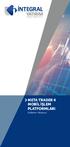 META TRADER 4 MOBİL İŞLEM PLATFORMLARI META TRADER 4 MOBİL İŞLEM PLATFORMLARI KULLANMA KILAVUZU 1 Kurulum Meta Trader 4 mobil işlem platformunu cihazınıza kurmak için öncelikle uygulama marketine giriş
META TRADER 4 MOBİL İŞLEM PLATFORMLARI META TRADER 4 MOBİL İŞLEM PLATFORMLARI KULLANMA KILAVUZU 1 Kurulum Meta Trader 4 mobil işlem platformunu cihazınıza kurmak için öncelikle uygulama marketine giriş
ACCESS DERS 2. 1. Tablolarda Düzenleme
 ACCESS DERS 2 1. Tablolarda Düzenleme Geçen notlarda en durumda Musteri, iller ve ilçeler isminde 3 tane tablomuz olmuştu. Şimdi bu tablolar üzerinde düzenlemeler yapacağız. İlk düzenlemeyi tablo ve tablo
ACCESS DERS 2 1. Tablolarda Düzenleme Geçen notlarda en durumda Musteri, iller ve ilçeler isminde 3 tane tablomuz olmuştu. Şimdi bu tablolar üzerinde düzenlemeler yapacağız. İlk düzenlemeyi tablo ve tablo
Fiziki Varlık Yönetimi Kaza-Ceza Modülü Kullanıcı Kitabı
 Fiziki Varlık Yönetimi Kaza-Ceza Modülü Kullanıcı Kitabı Fiziki Varlık Yönetimi - Kaza-Ceza Modülüne Genel Bakış Şirketler bu modülü kullanarak şirket araçlarının kaza ve ceza kayıtlarını tutup kontrollerini
Fiziki Varlık Yönetimi Kaza-Ceza Modülü Kullanıcı Kitabı Fiziki Varlık Yönetimi - Kaza-Ceza Modülüne Genel Bakış Şirketler bu modülü kullanarak şirket araçlarının kaza ve ceza kayıtlarını tutup kontrollerini
Cihazınızın İnternet ayarlarını yapabilmek için lütfen aşağıdaki adımları takip ediniz;
 Kurulum WEB UI Değerli Müşterimiz, Cihazınızın İnternet ayarlarını yapabilmek için lütfen aşağıdaki adımları takip ediniz; Öncelikle modem ve bilgisayarınız arasına lütfen bir Ethernet (LAN) kablosu takınız.
Kurulum WEB UI Değerli Müşterimiz, Cihazınızın İnternet ayarlarını yapabilmek için lütfen aşağıdaki adımları takip ediniz; Öncelikle modem ve bilgisayarınız arasına lütfen bir Ethernet (LAN) kablosu takınız.
MT4 Platformu u Kullanıcı Kılavuzu ARALIK 2011
 MT4 Platformu u Kullanıcı Kılavuzu ARALIK 2011 Platformun Başlat latılması Program indirme linki: http://www.gedik.com/liveupdate liveupdate/gedikforex4setup. /gedikforex4setup.zip Program çift tıklayarak
MT4 Platformu u Kullanıcı Kılavuzu ARALIK 2011 Platformun Başlat latılması Program indirme linki: http://www.gedik.com/liveupdate liveupdate/gedikforex4setup. /gedikforex4setup.zip Program çift tıklayarak
DENEME SINAVI. ECDL BAŞLANGIÇ Hesap Tablosu
 DENEME SINAVI ECDL BAŞLANGIÇ Hesap Tablosu 1. Hesap Çizelgesi (Microsoft Office - Excel) uygulamasını açınız. Başlat > Programlar > Microsoft Office > Microsoft Office Excel 2003 yolu izlenerek Excel programı
DENEME SINAVI ECDL BAŞLANGIÇ Hesap Tablosu 1. Hesap Çizelgesi (Microsoft Office - Excel) uygulamasını açınız. Başlat > Programlar > Microsoft Office > Microsoft Office Excel 2003 yolu izlenerek Excel programı
Ata Foreks Trader. Kullanım Kılavuzu
 Ata Foreks Trader Kullanım Kılavuzu 1 İçindekiler 1. Program Kurulumu 2. Hesabınızın Tanımlanması 3. Meta Trader 4 Ekran Kullanım Özellikleri 4. Emir Gönderilmesi 2 1. Programın Bilgisayarımıza Kurulumu
Ata Foreks Trader Kullanım Kılavuzu 1 İçindekiler 1. Program Kurulumu 2. Hesabınızın Tanımlanması 3. Meta Trader 4 Ekran Kullanım Özellikleri 4. Emir Gönderilmesi 2 1. Programın Bilgisayarımıza Kurulumu
Bilin tarafından verilen Kullanıcı Adı ve Şifresini bu alanlara giriniz. Bilin Yazılım ve Bilişim Danışmanlığı Ltd. Şti.
 Çağrı Takip Sistemi Bilin Çağrı Takip Sistemi ne, Internet Explorer adres sahasına http://www.bilin.com yazarak ulaşabilirsiniz. Açılan sayfada Çağrı Sistemine girebilmeniz için gerekli olan Kullanıcı
Çağrı Takip Sistemi Bilin Çağrı Takip Sistemi ne, Internet Explorer adres sahasına http://www.bilin.com yazarak ulaşabilirsiniz. Açılan sayfada Çağrı Sistemine girebilmeniz için gerekli olan Kullanıcı
AKINSOFT OtoPark. Yardım Dosyası
 Yardım Dosyası Doküman Versiyon : 1.01.02 Tarih : 23.07.2012 1 1. ÇALIŞMA ŞEKLİ HAKKINDA KISA BİLGİ programı bütün kapalı ve açık otoparklar için geliştirdiği, araçların giriş-çıkış işlemleri, plaka tanıma
Yardım Dosyası Doküman Versiyon : 1.01.02 Tarih : 23.07.2012 1 1. ÇALIŞMA ŞEKLİ HAKKINDA KISA BİLGİ programı bütün kapalı ve açık otoparklar için geliştirdiği, araçların giriş-çıkış işlemleri, plaka tanıma
FXnet Kullanıcı Kılavuzu Mobil Platform
 FXnet Kullanıcı Kılavuzu Mobil Platform 1-Hızlı Başlangıç PrimeTrade in kullanıcı dostu FXNet platformuna gösterdiğiniz ilgi için teşekkür ederiz. Mobil İşlem Platformumuzu tanımak için, lütfen biraz vakit
FXnet Kullanıcı Kılavuzu Mobil Platform 1-Hızlı Başlangıç PrimeTrade in kullanıcı dostu FXNet platformuna gösterdiğiniz ilgi için teşekkür ederiz. Mobil İşlem Platformumuzu tanımak için, lütfen biraz vakit
MT4 Platformu Kullanıcı Kılavuzu
 MT4 Platformu Kullanıcı Kılavuzu OCAK 2012 PLATFORMUN BAŞLATILMASI Program indirme linki: http://www.gedik.com/liveupdate/gedikforex4setup.zip Program çift tıklayarak başlatılır. Açılan pencere İleri butonu
MT4 Platformu Kullanıcı Kılavuzu OCAK 2012 PLATFORMUN BAŞLATILMASI Program indirme linki: http://www.gedik.com/liveupdate/gedikforex4setup.zip Program çift tıklayarak başlatılır. Açılan pencere İleri butonu
AKINSOFT WOLVOX Mobil Server Yardım Dosyası
 AKINSOFT Yardım Dosyası Doküman Versiyon : 1.02.01 Oluşturma Tarihi : 01.03.2011 Düzenleme Tarihi : 01.03.2011 Sayfa 1 1- ÇALIŞMA SİSTEMİ HAKKINDA KISA BİLGİ WOLVOX Mobil Satış programı ile tam entegrasyonlu
AKINSOFT Yardım Dosyası Doküman Versiyon : 1.02.01 Oluşturma Tarihi : 01.03.2011 Düzenleme Tarihi : 01.03.2011 Sayfa 1 1- ÇALIŞMA SİSTEMİ HAKKINDA KISA BİLGİ WOLVOX Mobil Satış programı ile tam entegrasyonlu
a. Giriş sekmesi: 1. Paragraf bölümünde Madde İşaretleri veya Numaralandırma seçeneklerinden istediğinize tıklayın.
 Madde İmleri ve Numaralandırma Sıralı veya sırasız listeler oluşturmak için madde imleri ve numaralandırma seçeneğini kullanabilirsiniz. Madde İşaretli ve Numaralandırılmış Listeler Oluşturma Yazılı olan
Madde İmleri ve Numaralandırma Sıralı veya sırasız listeler oluşturmak için madde imleri ve numaralandırma seçeneğini kullanabilirsiniz. Madde İşaretli ve Numaralandırılmış Listeler Oluşturma Yazılı olan
AKINSOFT Çiftçi Koruma Yardım Dokümanı
 AKINSOFT Çiftçi Koruma Yardım Dokümanı Doküman Versiyon: 01.02.02 Tarih: 07.03.2015 1 1. ÇALIŞMA SİSTEMİ HAKKINDA BİLGİ Belediye ve Koruma Başkanlıklarına hitap eden Çiftçi Koruma programı sayesinde üye
AKINSOFT Çiftçi Koruma Yardım Dokümanı Doküman Versiyon: 01.02.02 Tarih: 07.03.2015 1 1. ÇALIŞMA SİSTEMİ HAKKINDA BİLGİ Belediye ve Koruma Başkanlıklarına hitap eden Çiftçi Koruma programı sayesinde üye
adresinden ÖĞRETİM ÜYESİ GİRİŞİ
 Sisteme giriş yapabilmek için butonunu tıklayınız. http://turtep.yesevi.edu.tr/ adresinden ÖĞRETİM ÜYESİ GİRİŞİ Açılan pencerede ilgili kısımlara kullanıcı adınızı ve şifrenizi girip Giriş butonunu tıklayınız.
Sisteme giriş yapabilmek için butonunu tıklayınız. http://turtep.yesevi.edu.tr/ adresinden ÖĞRETİM ÜYESİ GİRİŞİ Açılan pencerede ilgili kısımlara kullanıcı adınızı ve şifrenizi girip Giriş butonunu tıklayınız.
VİSİONLİNK PROGRAMINDA MAKİNA KULLANIM ÖZETİ RAPORU NASIL OLUŞTURULUR?
 VİSİONLİNK PROGRAMINDA MAKİNA KULLANIM ÖZETİ RAPORU NASIL OLUŞTURULUR? Filonuzun ve Makinalarınızın seçtiğiniz zaman aralığındaki çalışma saatlerini ve odometre(yürüyüş saati) bilgisini mi görmek istiyorsunuz,
VİSİONLİNK PROGRAMINDA MAKİNA KULLANIM ÖZETİ RAPORU NASIL OLUŞTURULUR? Filonuzun ve Makinalarınızın seçtiğiniz zaman aralığındaki çalışma saatlerini ve odometre(yürüyüş saati) bilgisini mi görmek istiyorsunuz,
JAVA MATRİKS TRADER. Haziran Matriks Bilgi Dağıtım Hizmetleri A.Ş.
 JAVA MATRİKS TRADER Haziran 2015 Matriks Bilgi Dağıtım Hizmetleri A.Ş. JAVA MATRİKS TRADER 1. Java Matriks Trader Başlığı Üzerindeki Menü Seçenekleri 1.1 Yeni Fiyat Penceresi 1.1.1 Sütun İsmini / Verisini
JAVA MATRİKS TRADER Haziran 2015 Matriks Bilgi Dağıtım Hizmetleri A.Ş. JAVA MATRİKS TRADER 1. Java Matriks Trader Başlığı Üzerindeki Menü Seçenekleri 1.1 Yeni Fiyat Penceresi 1.1.1 Sütun İsmini / Verisini
PİYASA İZLEME EKRANI, EBROKER UYGULAMASI İLE EMİR İLETİMİ
 PİYASA İZLEME EKRANI, EBROKER UYGULAMASI İLE EMİR İLETİMİ 1. Artık alım satım işlemlerinizi gerçekleştirmeye hazırsınız. Sizlere ücretsiz olarak sunduğumuz piyasa izleme ekranına ulaşmak için İnternet
PİYASA İZLEME EKRANI, EBROKER UYGULAMASI İLE EMİR İLETİMİ 1. Artık alım satım işlemlerinizi gerçekleştirmeye hazırsınız. Sizlere ücretsiz olarak sunduğumuz piyasa izleme ekranına ulaşmak için İnternet
ONLINE İNGİLİZCE PLACEMENT (SEVİYE BELİRLEME) SINAV TALİMATI
 ONLINE İNGİLİZCE PLACEMENT (SEVİYE BELİRLEME) SINAV TALİMATI BİLGİSAYARDAN İLK DEFA GİRİLDİĞİNDE BU İŞLEMLERİN SIRASIYLA YAPILMASI GEREKMEKTEDİR. AYNI BİLGİSAYARDA DAHA SONRAKİ GİRİŞLERDE BU YÜKLEMELERE
ONLINE İNGİLİZCE PLACEMENT (SEVİYE BELİRLEME) SINAV TALİMATI BİLGİSAYARDAN İLK DEFA GİRİLDİĞİNDE BU İŞLEMLERİN SIRASIYLA YAPILMASI GEREKMEKTEDİR. AYNI BİLGİSAYARDA DAHA SONRAKİ GİRİŞLERDE BU YÜKLEMELERE
NPratik Yazılım Kurulum Kılavuzu. Yedekleme İşlemi
 NPratik Yazılım Kurulum Kılavuzu Herhangi bir neden ile bilgisayarınızı formatlamadan önce NPratik Yazılım Verilerinizi yedeklemeniz gerekmektedir. Programı ilk defa kuruyorsanız NPratik Yazılım Kurulum
NPratik Yazılım Kurulum Kılavuzu Herhangi bir neden ile bilgisayarınızı formatlamadan önce NPratik Yazılım Verilerinizi yedeklemeniz gerekmektedir. Programı ilk defa kuruyorsanız NPratik Yazılım Kurulum
Silmek istediğiniz satır/sütun/hücre yi seçin ve aşağıdaki adımlardan birini takip edin:
 Satır/Sütun/Hücre Ekleme Paket Programlar Not_04 Oluşturduğunuz tabloya satır, sütun ve hücre ekleyebilirsiniz. Bunun için ekleme yapacağınız hücreye tıklayın ve aşağıdaki adımlardan birini takip edin:
Satır/Sütun/Hücre Ekleme Paket Programlar Not_04 Oluşturduğunuz tabloya satır, sütun ve hücre ekleyebilirsiniz. Bunun için ekleme yapacağınız hücreye tıklayın ve aşağıdaki adımlardan birini takip edin:
